在如今的工作和学习环境中,我们经常需要向他人展示组织的结构、人员关系以及团队层级等信息。用流程图表达,不仅直观清晰而且还非常高效!
组织架构图,其主要功能在于能够清晰直观地展示各层级组织的人员安排、沟通关系以及层级结构等信息。
下面就跟着小编一起来看看,一些常用的组织架构图模板:
某基金管理公司组织架构图

公益组织架构图

企业组织架构图

人员组织架构图

看了这些组织架构图模板后,小伙伴们,是不是好奇如何才能绘制组织架构图?下面,小编就给大家分享了2种绘制方法,操作简单易上手!
感兴趣的小伙伴,赶紧跟着小编一起来了解一下吧~
迅捷画图
这是一款专业的在线绘制工具,支持绘制思维导图、流程图、组织架构图、白板等等,操作也非常简单!

该在线工具提供了很多模板,而且覆盖多个领域、多个行业~且操作简单易上手!
根据自己的实际需要选择模板,在线就能编辑修改~如某基金管理公司组织架构图,双击图形或节点,就能进行修改~

除了套用组织架构图模板,还支持自定义绘制符合要求的组织架构图~

点击【新建】—【新建流程图】—【自定义】—【新建空白流程图】按钮即可;
word手动绘制
word除了可以用来撰写文档外,还支持绘制组织架构图哦~操作也非常简单!
使用用矩形、圆形、线段等基本图形,就能轻松实现组织架构图绘制~

下面以WPS中的word工具为例进行演示,新建一个word文档,点击‘插入’—‘形状’按钮;根据自己的需要添加图形~
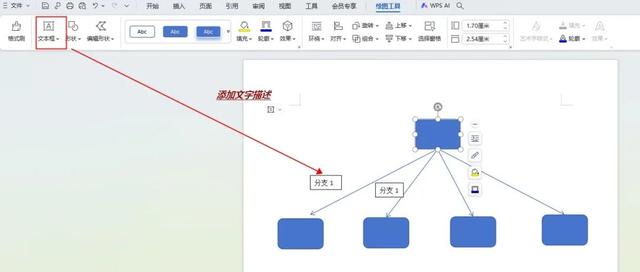
接着选择文本框工具,为每一个节点添加详细的文字备注!
好啦~本期关于组织架构图的内容分享到这里就结束了!希望这篇文章,能给你带来帮助哦~
文中分享的这2个绘制方法,每一个都非常实用!感兴趣的小伙伴,快选择适合自己的方法去体验一下~
